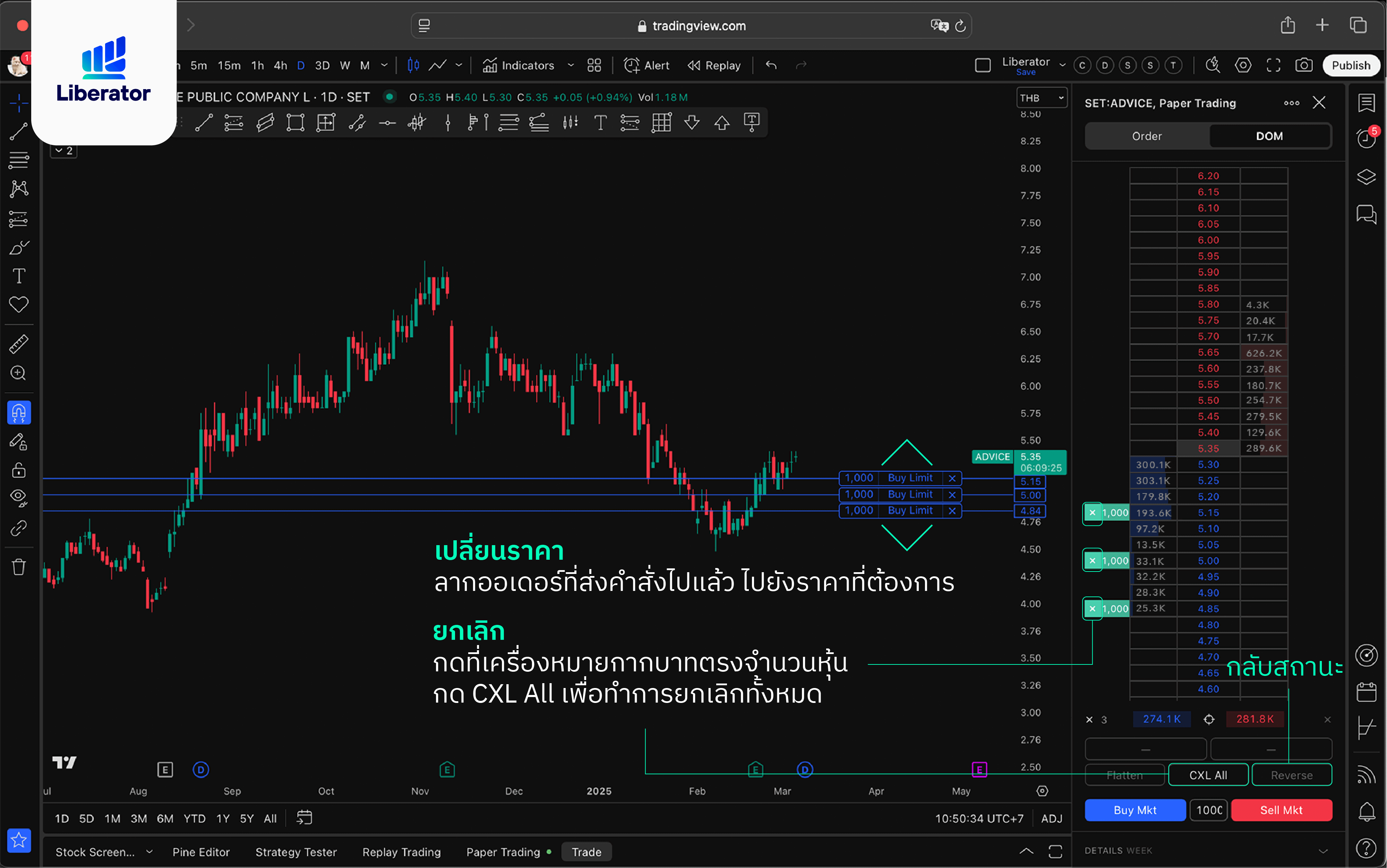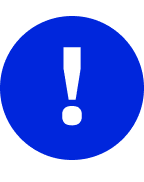วิธีส่งคำสั่งซื้อขายผ่าน TradingView

วิธีการส่งคำสั่งซื้อขาย ผ่าน TradingView
ทำความเข้าใจระบบส่งคำสั่งของ TradingView
1. รู้จักกับการส่งคำสั่ง 4 ประเภท Market, Limit และ Stop Limit
2. วิธีส่งคำสั่งขายทำกำไร และตัดขาดทุน
สามารถส่งคำสั่งซื้อขายได้ 3 วิธี
1. สร้าง Order ซื้อ - ขาย
2. ส่งแบบ DOM (Depth of Market)
3. ส่งคำสั่งผ่านกราฟ
วิดิโอสอนการใช้งาน
ไม่ชอบดูแบบวิดิโอ ? ชอบอ่านมากกว่า คลิกตรงนี้ เพื่อไปยังคู่มือ
1. วิธีการส่งคำสั่ง และ ตั้งจุด Take Profit และ Stop Loss พร้อมกันทันที
2. วิธีส่งคำสั่งซื้อขาย แบบ Conditional Order (Stop & Stop Limit)
---------------------------------------
คู่มือสอนการใช้งาน แบบครบถ้วน
รู้จักระบบการส่งคำสั่งของ TradingView
ก่อนที่จะไปที่วิธีส่งคำสั่ง เราอยากให้เพื่อนๆทำความเข้าใจ
การส่งคำสั่ง 4 ประเภท และฟังก์ชั่น Take Profit & Stop Loss ก่อน
เพื่อที่จะได้วางแผนการเทรดได้อย่างมั่นใจ และไม่ทำผิดพลาดที่จะก่อความเสียหายให้กับพอร์ตฯ นะ
[ การส่งคำสั่ง 4 ประเภท ]
ใน TradingView สามารถส่งคำสั่งได้ 4 ประเภท ดังนี้
- Market - ส่งคำสั่งซื้อ หรือขาย ณ ราคาตลาดทันที โดยระบบจะจับคู่ ณ ราคาตลาดทันที (MP-MTL)
- Limit - ส่งคำสั่งซื้อ หรือขาย แบบที่เราเลือกระบุราคาเอง
- Stop - ส่งคำสั่งซื้อ หรือขาย ณ ราคาตลาด (MP-MTL) เมื่อราคาวิ่งมาถึงระดับที่กำหนด (Stop Price)
- Stop Limit - ส่งคำสั่งซื้อ หรือขาย ด้วยการระบุราคา (Limit Price) เมื่อราคาวิ่งมาถึงระดับที่กำหนด (Stop Price)
สำหรับข้อ 2 - 4 สามารถดูจากภาพประกอบ เพื่อความเข้าใจเพิ่มเติมได้ดังนี้เลย
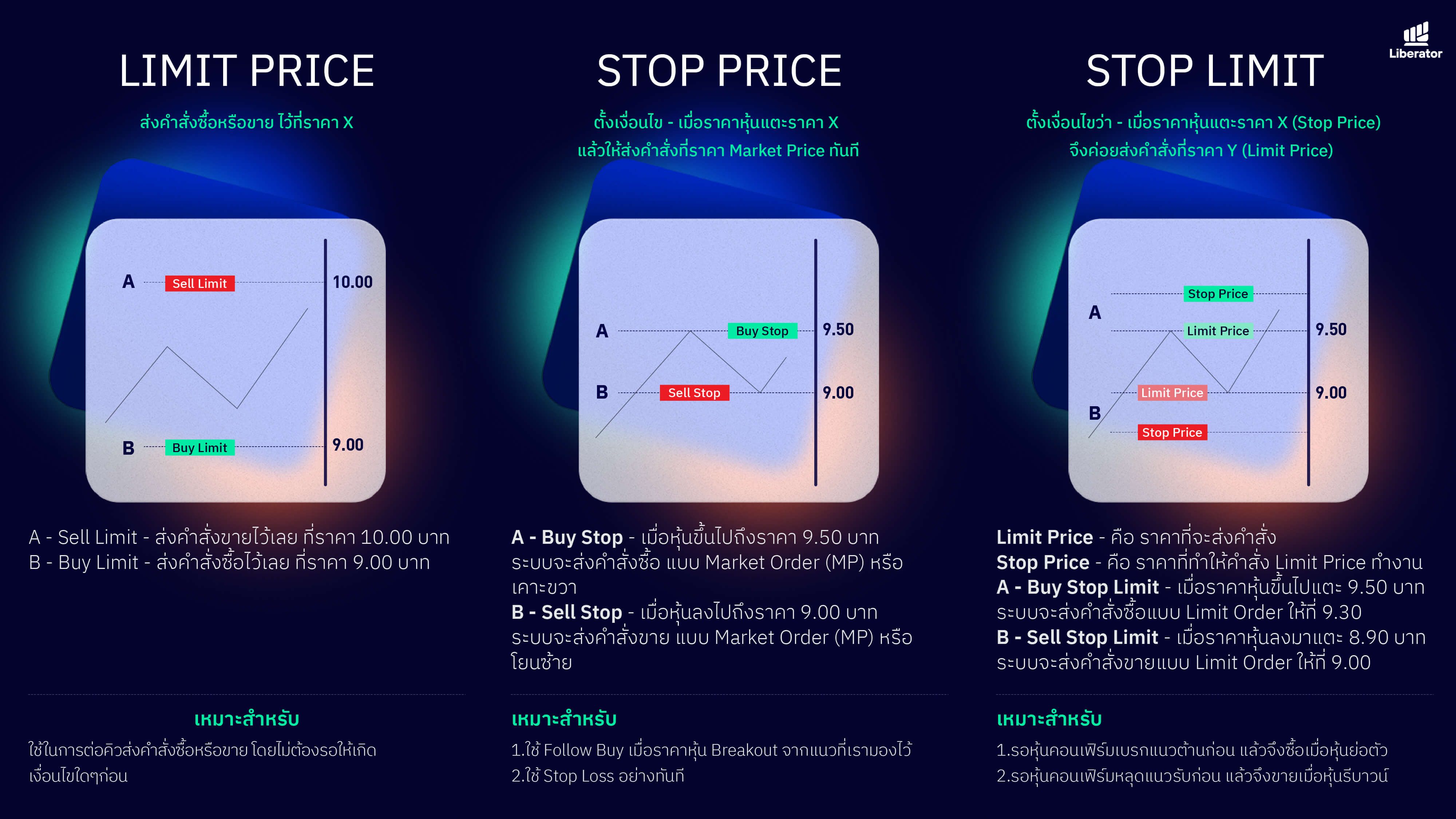
คำสั่งประเภท 1. Market และ 2. Limit นั้น เป็นคำสั่งปกติที่เราคุ้นเคยกันอยู่แล้ว
ดังนั้น เราขอพาเพื่อนๆไปทำความเข้าใจคำสั่งแบบ 3. Stop และ 4. Stop Limit กันต่อเลยนะ
[ ตัวอย่างการส่งคำสั่งแบบ Stop และ Stop Limit ]
2 คำสั่งนี้เป็นคำสั่งที่ค่อนข้างใหม่ และยังไม่มีในหลายๆโปรแกรม เราจะมาอธิบาย ผ่านตัวอย่างด้วยภาพให้เข้าใจกันง่ายๆ
1. การส่งคำสั่งแบบ Stop Order
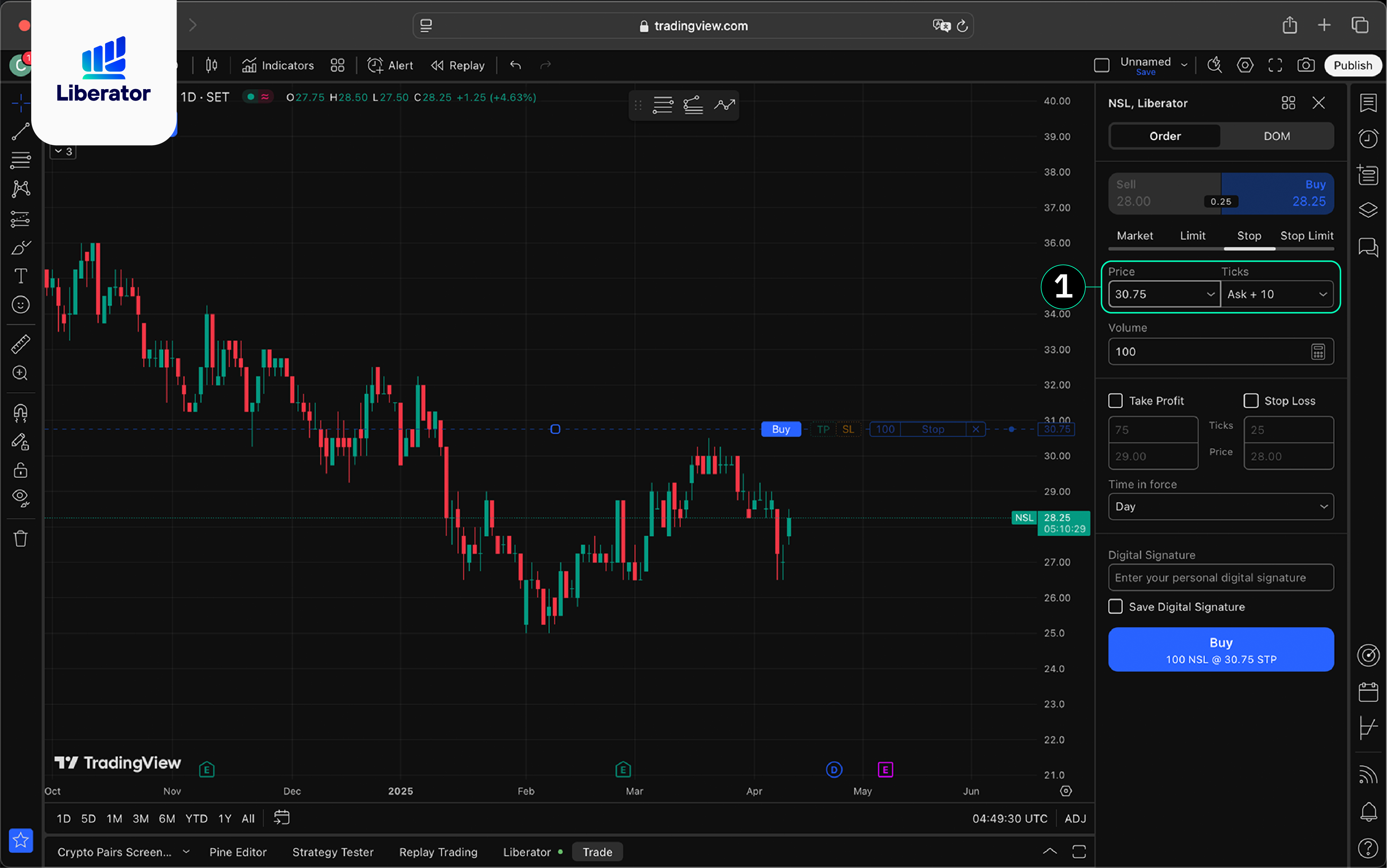
การส่งคำสั่งแบบ Stop Order มีวิธีการส่งดังนี้
- ระบุราคา Stop Price ซึ่งจะเป็นระดับราคาที่ถ้าหากราคาหุ้นขึ้นหรือลงมาแตะราคานี้ จะทำการส่งคำสั่งซื้อ หรือขาย ที่ MP-MTL ทันที ซึ่งจะแบ่งได้อีก 2 กรณี
- ตอนที่ตั้ง Condition Order นี้ หากตั้งราคา Stop Price ต่ำกว่า ราคาปัจจุบัน
- คำสั่งจะทำงานเมื่อ ราคาหุ้นลงมาเท่ากับ หรือน้อยกว่า ราคา Stop Price
- ตอนที่ตั้ง Condition Order นี้ หากตั้งราคา Stop Price สูงกว่า ราคาปัจจุบัน
- คำสั่งจะทำงานเมื่อ ราคาหุ้นขึ้นไปเท่ากับ หรือมากกว่า ราคา Stop Price
- ตอนที่ตั้ง Condition Order นี้ หากตั้งราคา Stop Price ต่ำกว่า ราคาปัจจุบัน
จากภาพตัวอย่างนี้ ราคาหุ้น ณ ปัจจุบัน อยู่ที่ 28.25 บาท และเราตั้งราคา Stop Price ที่ 30.75 บาท
ในกรณีนี้ ราคา Stop Price คือ 30.75 ซึ่ง สูงกว่าราคาปัจจุบัน คือ 28.25 บาท
- ดังนั้นแล้ว หากราคาหุ้นขึ้นมาแตะที่ราคา 30.75 หรือมากกว่า ระบบจะทำการส่งคำสั่งซื้อที่ MP-MTL ทันที
- ในกรณีตัวอย่างนี้ ลูกค้าจึงมีโอกาสได้หุ้นที่ราคา 30.75 บาท หรือมากกว่า ขึ้นอยู่กับ Bid-Offer ในขณะนั้น
- ถ้าหุ้นวันก่อนหน้า ปิดที่ 30.50 และวันถัดมา เปิดกระโดดไว้ที่ 31.00 บาท (ซึ่งเป็นราคาที่มากกว่า 30.75 บาท) ระบบก็จะส่งคำสั่งซื้อที่ MP-MTL เช่นเดียวกัน ในทันทีที่ตลาดเปิดทำการ
ข้อดีของการส่งคำสั่งแบบ Stop Order จึงเหมาะกับ
- การซื้อ Follow Buy ในกรณีที่หุ้นเบรกออกจากกรอบสะสมได้
- การขาย Stop Loss เมื่อราคาหุ้นหลุดแนวรับ
ลูกค้าจะมั่นใจได้ว่า เราไม่ตกรถ และตัดขาดทุนได้ทันเวลาอย่างแน่นนอน แต่ก็จะมาพร้อมกับความเสี่ยงที่จะได้ซื้อ หรือขาย ในราคาที่แพงกว่าปกติ ขึ้นอยู่กับสภาพคล่อง (Liquidity) และความผันผวน (Volatility) ของหุ้นในช่วงนั้นๆ
2. การส่งคำสั่งแบบ Stop Limit
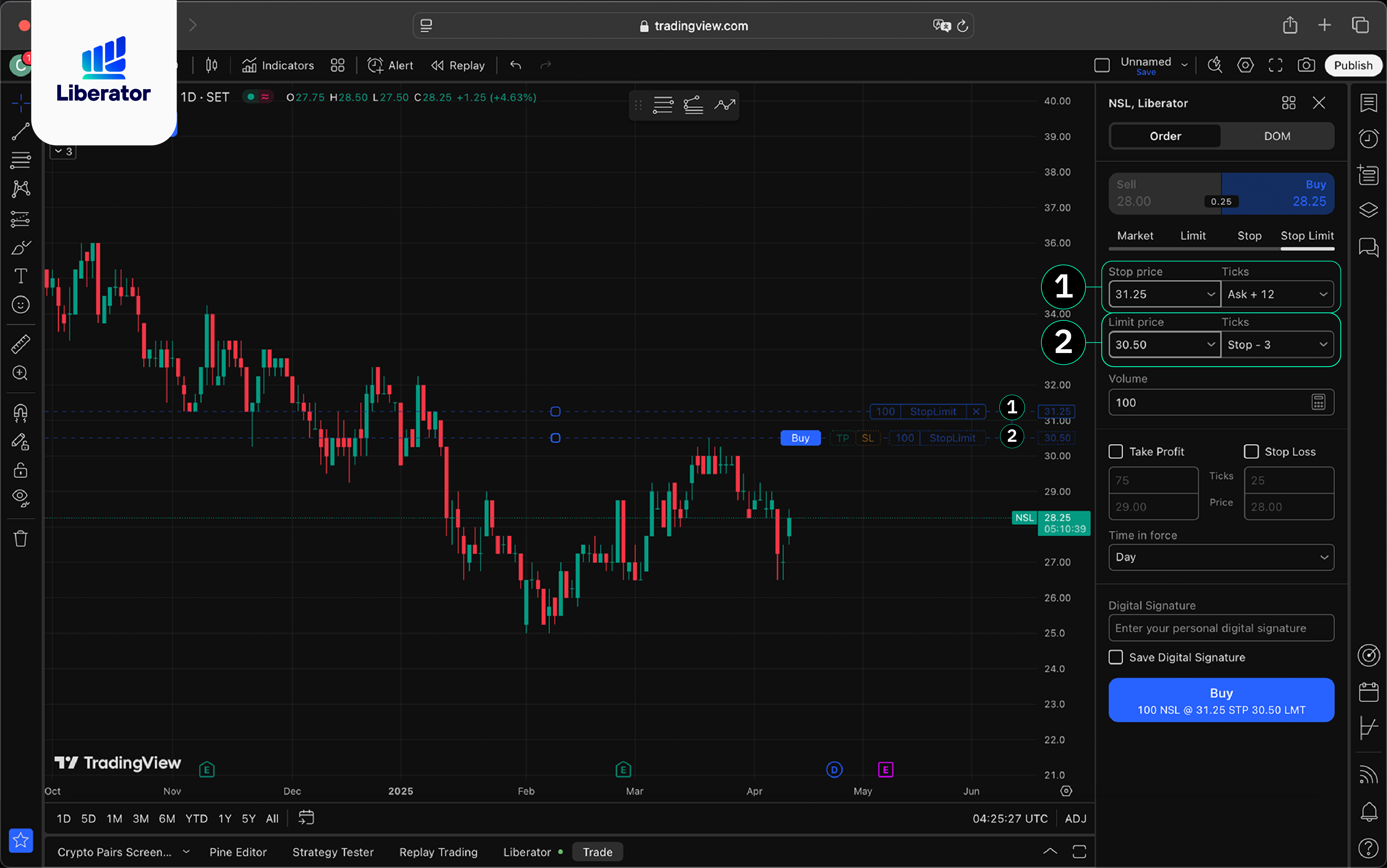
การส่งคำสั่งแบบ Stop Limit นั้น ทำงานคล้ายกับ Stop Order สิ่งที่แตกต่างกันก็คือ เมื่อราคาหุ้นขึ้นหรือลงมาแตะราคา Stop Price ระบบจะส่งคำสั่งแบบ Limit ขึ้นไปให้แทน
- ราคา Stop Price - คือ ราคาอ้างอิง ที่จะทำให้ Condition Order ประเภทนี้ทำงาน
- ราคา Limit Price - คือ ราคาที่ระบบจะส่งคำสั่งขึ้นไป เมื่อราคาปัจจุบันของหุ้น เข้าเงื่อนไขของ Stop Price
- เงื่อนไขการทำงานของ Stop Limit ทำงานในลักษะเดียวกันกับ Stop Order
- ตอนที่ตั้ง Condition Order นี้ หากตั้งราคา Stop Price ต่ำกว่า ราคาปัจจุบัน
- คำสั่งจะทำงานเมื่อ ราคาหุ้นลงมาเท่ากับ หรือน้อยกว่า ราคา Stop Price
- ตอนที่ตั้ง Condition Order นี้ หากตั้งราคา Stop Price สูงกว่า ราคาปัจจุบัน
- คำสั่งจะทำงานเมื่อ ราคาหุ้นขึ้นไปเท่ากับ หรือมากกว่า ราคา Stop Price
- ตอนที่ตั้ง Condition Order นี้ หากตั้งราคา Stop Price ต่ำกว่า ราคาปัจจุบัน
จากภาพตัวอย่างนี้ ราคาหุ้น ณ ปัจจุบัน อยู่ที่ 28.25 บาท และเราตั้งราคา Stop Price ที่ 31.25 ราคา Limit Price ที่ 30.50
ในกรณีนี้ ราคา Stop Price คือ 31.25 ซึ่ง สูงกว่าราคาปัจจุบัน คือ 28.25 บาท
- ดังนั้นแล้ว หากราคาหุ้นขึ้นมาแตะที่ราคา 31.25 หรือมากกว่า ระบบจะทำการส่งคำสั่งซื้อที่ราคา Limit Price ที่ 30.50 ทันที
- ถ้าหุ้นวันก่อนหน้า ปิดที่ 30.50 และวันถัดมา เปิดกระโดดไว้ที่ 31.50 บาท (ซึ่งเป็นราคาที่มากกว่า 31.25 บาท) ระบบก็จะส่งคำสั่งซื้อที่ Limit Price ที่ 30.50 เช่นเดียวกัน ในทันทีที่ตลาดเปิดทำการ
ข้อดีของการส่งคำสั่งแบบ Stop Limit จึงเหมาะกับ
- การซื้อแบบ Pullback - รอราคาสามารถขึ้นไปเบรกกรอบสะสมได้ก่อน แล้วค่อยวางคำสั่งซื้อแบบ Limit Price ที่แนวรับใหม่ (ซึ่งเป็นแนวต้านเก่า)
- การขายแบบ Stop Loss - รอให้หุ้นหลุดแนวรับไปจริงๆก่อน แล้วค่อยวางคำสั่งขายแบบ Limit Price ที่แนวต้านใหม่ (ซึ่งเป็นแนวต้านเก่า)
การใช้คำสั่งในกรณีตัวอย่างนี้ มีข้อดีคือ เราสามารถรอให้หุ้นขึ้น หรือลง ไปถึงจุดที่เราตั้งไว้ได้ก่อน จึงค่อยส่งคำสั่ง เพื่อหลีกเลี่ยงการถูก False Action เช่น การ Breakout หลอก
แต่ข้อเสียก็คือ ถ้าหากหุ้นสามารถ Breakout แนวนั้นๆไปได้จริง และไม่มีการ Pullback กลับมา จะทำให้เราพลาดโอกาสในการซื้อ หรือขาย ได้ในที่สุด
จริงๆแล้วใช้ได้หลากหลายกว่าแค่ตัวอย่างนี้ !
ทั้ง 2 ฟังก์ชั่นนี้ ล้วนมีข้อดีและข้อเสียแตกต่างกันไป เพื่อนๆสามารถนำไปประยุกต์ใช้กับวิธีการซื้อขายของตัวเอง เพื่อสร้างความได้เปรียบให้กับตัวเอง อีกทั้งยังทำให้เราไม่ต้องเฝ้าจอ สามารถวางแผนและให้ระบบทำงานได้เลยนะคะ
ข้อควรระวัง
การทำงานของ Condition Order นั้น เป็นเพียงแค่การส่งคำสั่งตามปกติ เมื่อเกิดเงื่อนไขที่ลูกค้าตั้งไว้เท่านั้น
ตัวอย่าง #1
หากเราตั้ง Condition แบบ Stop Order ไว้ว่า
- เมื่อราคาหุ้นลงมาที่ 10 บาท ให้ทำการขายเพื่อตัดขาดทุน ที่ราคา MP-MTL จำนวน 100 หุ้น
- แต่ถ้าหากในขณะนั้น เรามีการตั้งขายหุ้นไว้ที่ 11 บาท จำนวน 100 หุ้น เช่นเดียวกัน ซึ่งยังไม่มีการ Matched
- เมื่อหุ้นลงมาที่ราคา 10 บาทแล้ว ระบบจะส่งคำสั่งแบบ MP-MTL ให้ทันที แต่ด้วยความที่เราตั้งขายไว้ก่อนหน้านี้ ดังนั้นคำสั่งที่เกิดขึ้นจึงจะถูกปฏิเสธ (Reject) เพราะในพอร์ตไม่มีหุ้นพอให้ขาย
- ทำให้ลูกค้าไม่สามารถ Stop Loss ได้ตามที่ตั้งใจไว้
เช่นเดียวกันกับการส่งคำสั่งซื้อ
ตัวอย่าง #2
หากเราตั้ง Condition แบบ Stop Order ไว้ว่า
- เมื่อราคาหุ้นขึ้นไปที่ 10 บาท ให้ทำการซื้อหุ้นที่ราคา MP-MTL จำนวน 100 หุ้นทันที
- แต่ในขณะนั้น เรามีการส่งคำสั่งซื้อหุ้นตัวอื่นๆทิ้งไว้อยู่แล้ว จนทำให้ Line Available ในพอร์ตของเรานั้นไม่เพียงพอ
- เมื่อหุ้นขึ้นมาที่ราคา 10 บาท ระบบจะส่งคำสั่งแบบ MP-MTL ให้ทันที แต่ด้วยความที่เราไม่มีเงินในพอร์ต ดังนั้นคำสั่งที่เกิดขึ้นจึงจะถูกปฏิเสธ (Reject)
- ลูกค้าจึงไม่สามารถซื้อหุ้นได้นั่นเอง
ตัวอย่างที่ #3
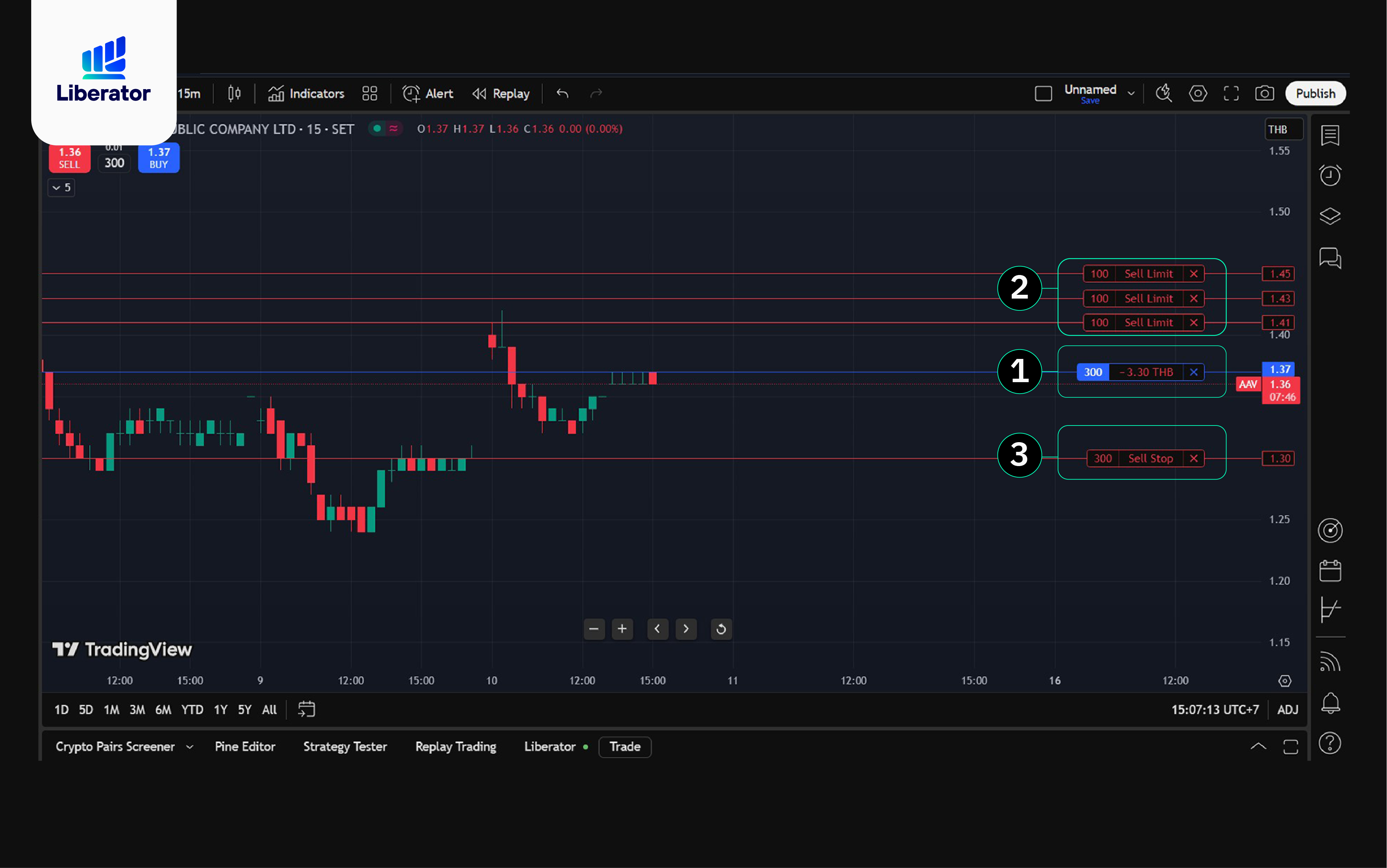
จากภาพตัวอย่างนี้ มีเพื่อนๆเข้าใจผิดอยู่มาก คือ
- ซื้อหุ้นไว้ที่ราคา 1.37 จำนวน 300 หุ้น
- ตั้งแบ่งขายแบบ Limit Price ไว้ที่ราคา 1.41, 1.43, 1.45 บาท ตามลำดับ อย่างละ 100 หุ้น
- ตั้ง Sell Stop ( คำสั่งขายแบบ Stop Order ) ไว้ที่ 1.30 บาท จำนวน 300 หุ้น
สิ่งที่เพื่อนๆมักเข้าใจผิด - ถ้าคำสั่งขายของเรา ยังไม่ Matched และหุ้นลงมาแตะราคา 1.30 หรือน้อยกว่า ระบบจะส่งคำสั่งแบบ Stop Order ให้ เพื่อตัดขาดทุนให้ทันที
สิ่งที่เกิดขึ้นจริง - เมื่อราคาหุ้นลงมาแตะที่ 1.30 หรือน้อยกว่า ระบบจะส่งคำสั่งขายแบบ MP-MTL ให้ แต่จะถูก Reject ทิ้ง เพราะเรายังมีคำสั่งขายค้างอยู่ จึงทำให้เราจำนวนหุ้นไม่พอมาขายนั่นเอง
หวังว่าตัวอย่างเหล่านี้ จะทำให้เพื่อนๆเข้าใจวิธีการส่งคำสั่งของ TradingView กันมากขึ้นนะคะ ด้วยการส่งคำสั่ง 4 ประเภทนี้ จะทำให้เพื่อนๆสามารถออกแบบกลยุทธ์การซื้อขายได้เองตามที่ต้องการเลย
-----------------------------
แล้วที่บอกว่าเทรดผ่าน TradingView จะสามารถตั้ง Take Profit + Stop Loss ได้เลย แปลว่าอะไรกันนะ ?
ถ้าเราต้องการตั้งขายทำกำไร และก็ยังต้องการให้ระบบส่งคำสั่งตัดขาดทุนให้ด้วย แม้จะขายไม่ได้ ต้องใช้ฟังก์ชั่น TP และ SL เท่านั้น
ฟังก์ชั่น Take Profit และ Stop Loss
เพื่อนๆจะสังเกตได้ว่า เมื่อเรากดซื้อหุ้น หรือกดคำว่า Protect Position สำหรับหุ้นที่เรามีอยู่ในพอร์ตฯ
ในหน้าต่างด้านขวามือ จะมีตัวเลือก Take Profit และ Stop Loss ให้เลือกด้วย ตามภาพประกอบ
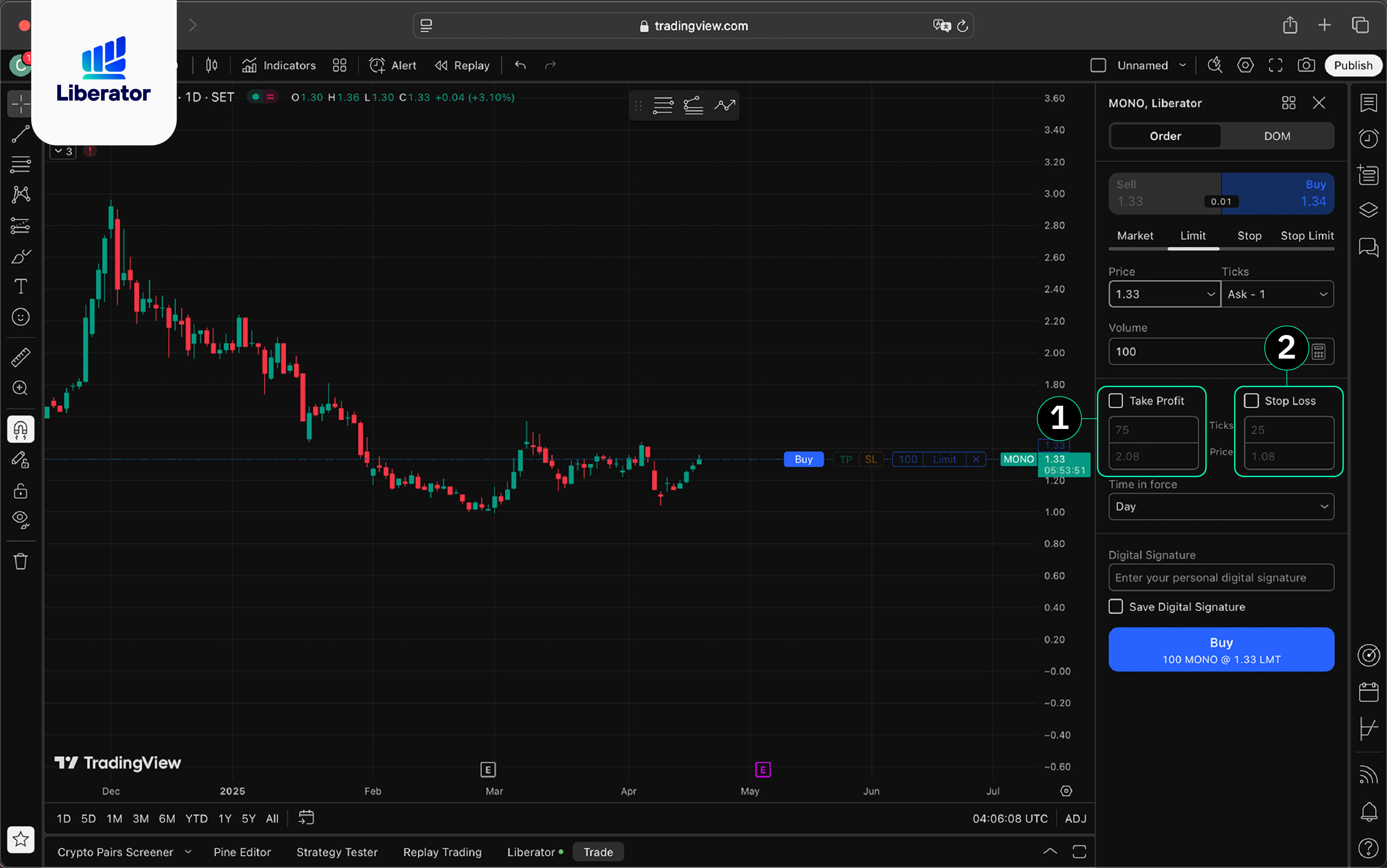
ตัวอย่าง #1 - เพื่อนๆสามารถตั้ง TP และ SL ตั้งแต่ตอนซื้อได้เลย
การทำงานของคำสั่งนี้ก็คือ เมื่อเรากดส่งคำสั่งซื้อ และทำการ Matched เป็นที่เรียบร้อย ระบบจะส่งคำสั่ง 2 รูปแบบ ได้แก่
- ส่งคำสั่งขายแบบ Limit (สำหรับ Take Profit)
- ส่งคำสั่ง Stop Order (สำหรับ Stop Loss)
การทำงานของคำสั่งนี้คือ ถ้าหากคำสั่ง Take Profit ยังไม่แมทซ์ หรือแมทซ์ไม่ครบจำนวน และราคากลับตัวลงมาถึงจุด Stop Loss ของเรา ระบบจะ Cancel คำสั่งขาย Take Profit ทิ้ง และทำการส่งคำสั่งขายแบบ MTL เพื่อเป็นการปกป้องพอร์ตของลูกค้า
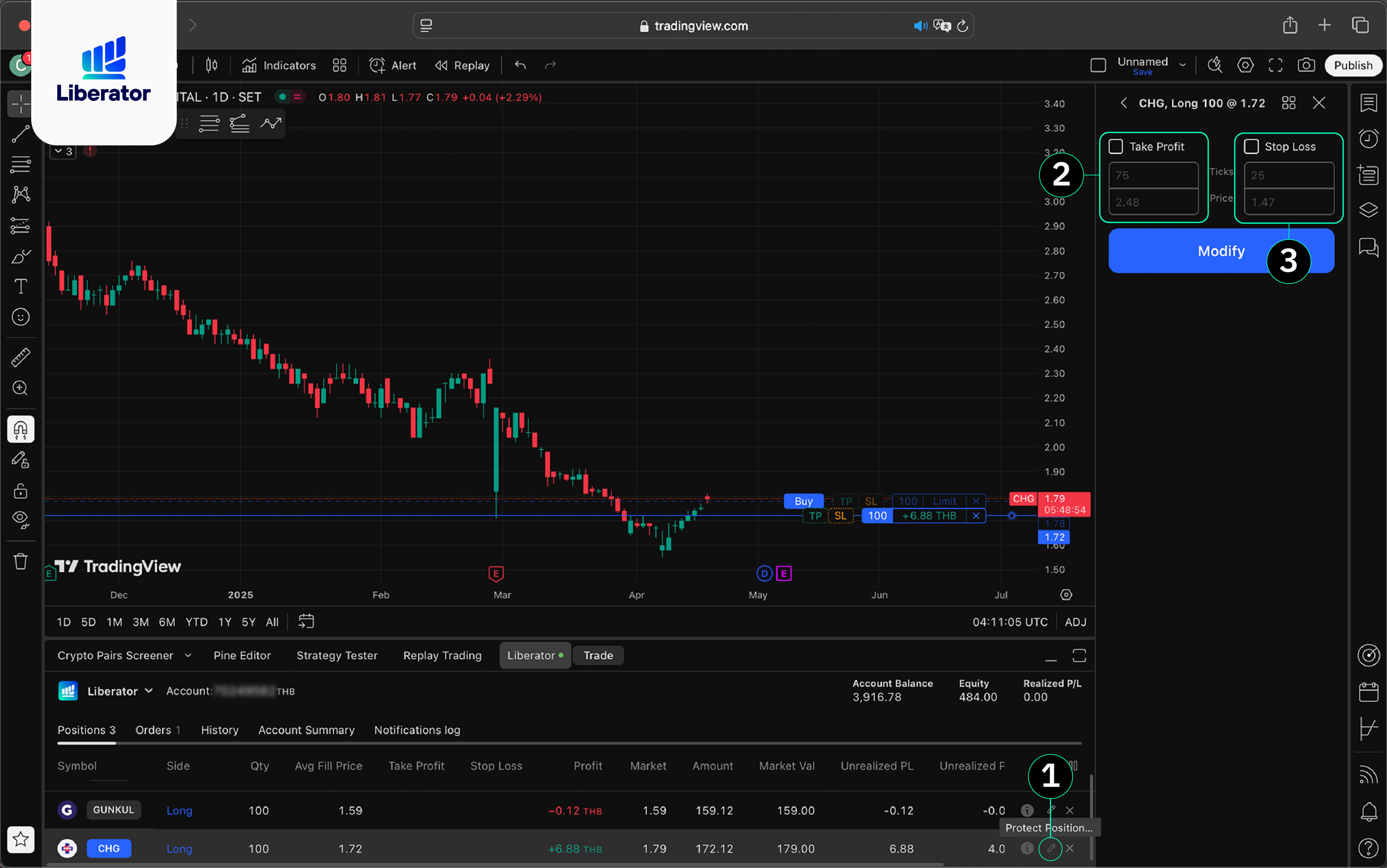
ตัวอย่าง #2 - มีหุ้นอยู่แล้ว อยากส่งคำสั่งแบบ TP + SL ให้ใช้ ฟังก์ชั่น Protect Position
- หลังจากเปิด Trading Panl ด้านล่างหน้าจอขึ้นมา ให้กดคำว่า Protect Position ที่ด้านท้ายของข้อมูลหุ้น ระบบจะเปิดแท็ปด้านขวาเข้ามา
- ระบุจุด TP
- ระบุจุด SL
หมายเหตุ :
- คำสั่ง TP และ SL นี้ จะหมดอายุวันต่อวัน ! ดังนั้น ลูกค้าจำเป็นต้องมาตั้งใหม่ ในทุกๆช่วงเช้านะคะ (ในอนาคตเราจะพัฒนาให้สามารถส่งคำสั่งทิ้งไว้ในตอนกลางคืนได้ค่ะ อดใจรออีกนิดนะคะ)
- คำสั่ง TP + SL ไม่สามารถใช้งานพร้อมกันกับฟังก์ชั่น Instant Order Placement ได้ ถ้าหากต้องการใช้งาน เพื่อนๆต้องปิดฟังก์ชั่น Instant Order Placement ก่อนนะคะ
มาถึงตรงนี้แล้ว ทุกท่านน่าจะพอเข้าใจการทำงานของคำสั่งกันเป็นที่เรียบร้อยแล้วนะคะ หลังจากนี้ เราจะไปกันต่อที่วิธีส่งคำสั่ง 3 รูปแบบกันค่ะ
---------------------------------------
วิธีเปิดคำสั่งซื้อ-ขาย
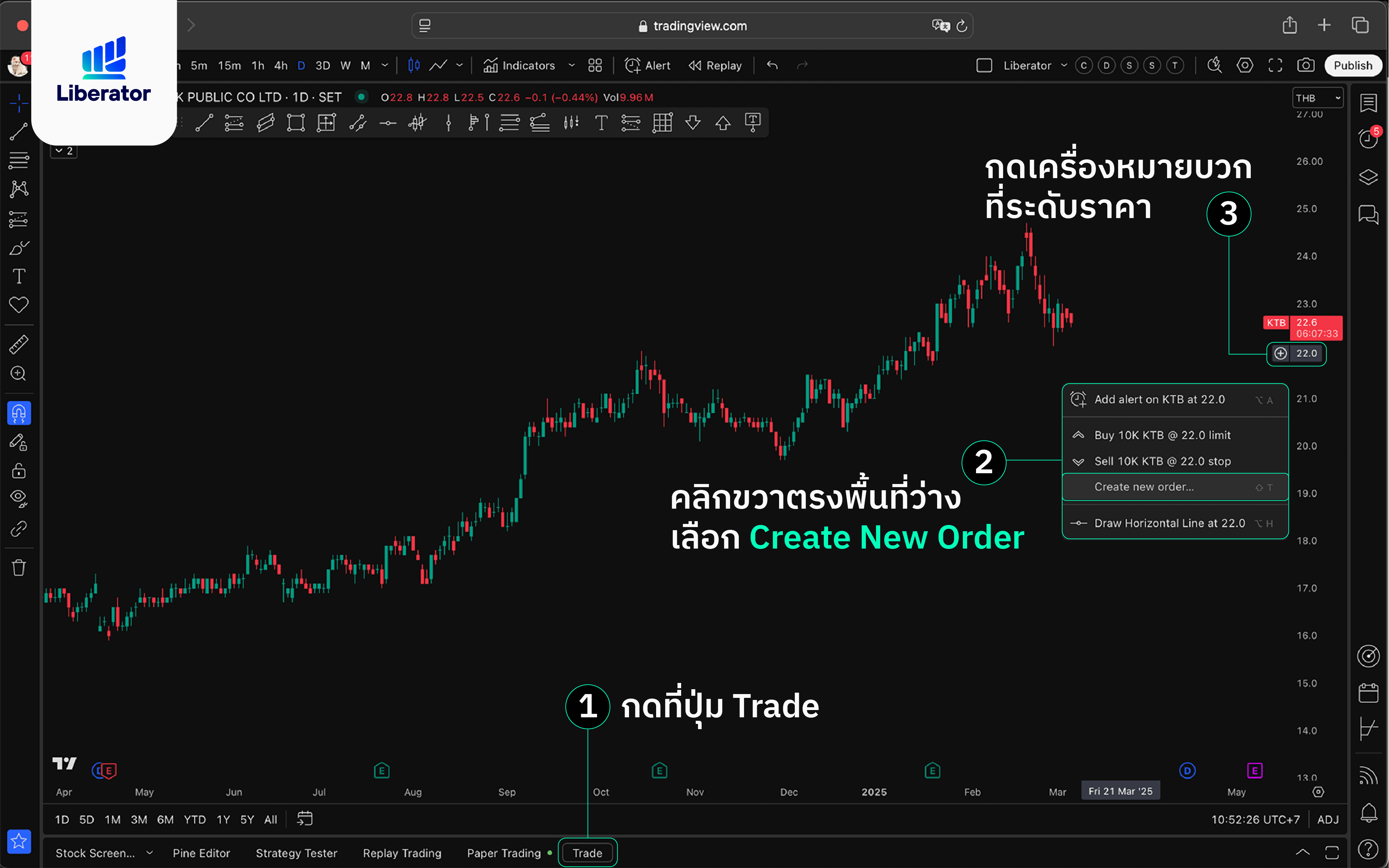
เราจะไปที่หุ้นที่เราต้องการซื้อหรือขายก่อน หลังจากนั้นจึงเปิดหน้าจอซื้อขายขึ้นมา ซึ่งมีอยู่ 3 วิธีด้วยกัน
- คลิกที่ปุ่ม Trade ที่ Panel ด้านล่างของหน้าจอ
- คลิกที่พื้นที่ว่าง แล้วเลือก Create New Order
- คลิกที่เครื่องหมาย + ตรงแนวระดับราคา
หลังจากนั้น เพื่อนๆจะสามารถเลือกส่งคำสั่งตามวิธีที่ถนัดได้เลย ซึ่งในหน้าต่างส่งคำสั่งซื้อขายนี้ จะมีให้เลือก 2 วิธีคือ Order และ DOM หรือจะไม่ใช้หน้าต่างส่งคำสั่งนี้ แต่ใช้วิธีการลากกราฟราคาแทนก็ได้เช่นกัน
-----
วิธีที่ 1 - สร้าง Order ซื้อขาย
วิธีนี้จะเป็นการระบุราคาซื้อขายตามปกติ คล้ายกับที่เราใช้งานกันในปัจจุบันผ่านแอปฯ Liberator
ข้อดี :
- สามารถส่งคำสั่ง พร้อมวางจุด Take Profit และ Stop Loss ล่วงหน้า
- เป็น Interface ที่คุ้นชิน โอกาสทำผิดพลาดน้อยสำหรับมือใหม่
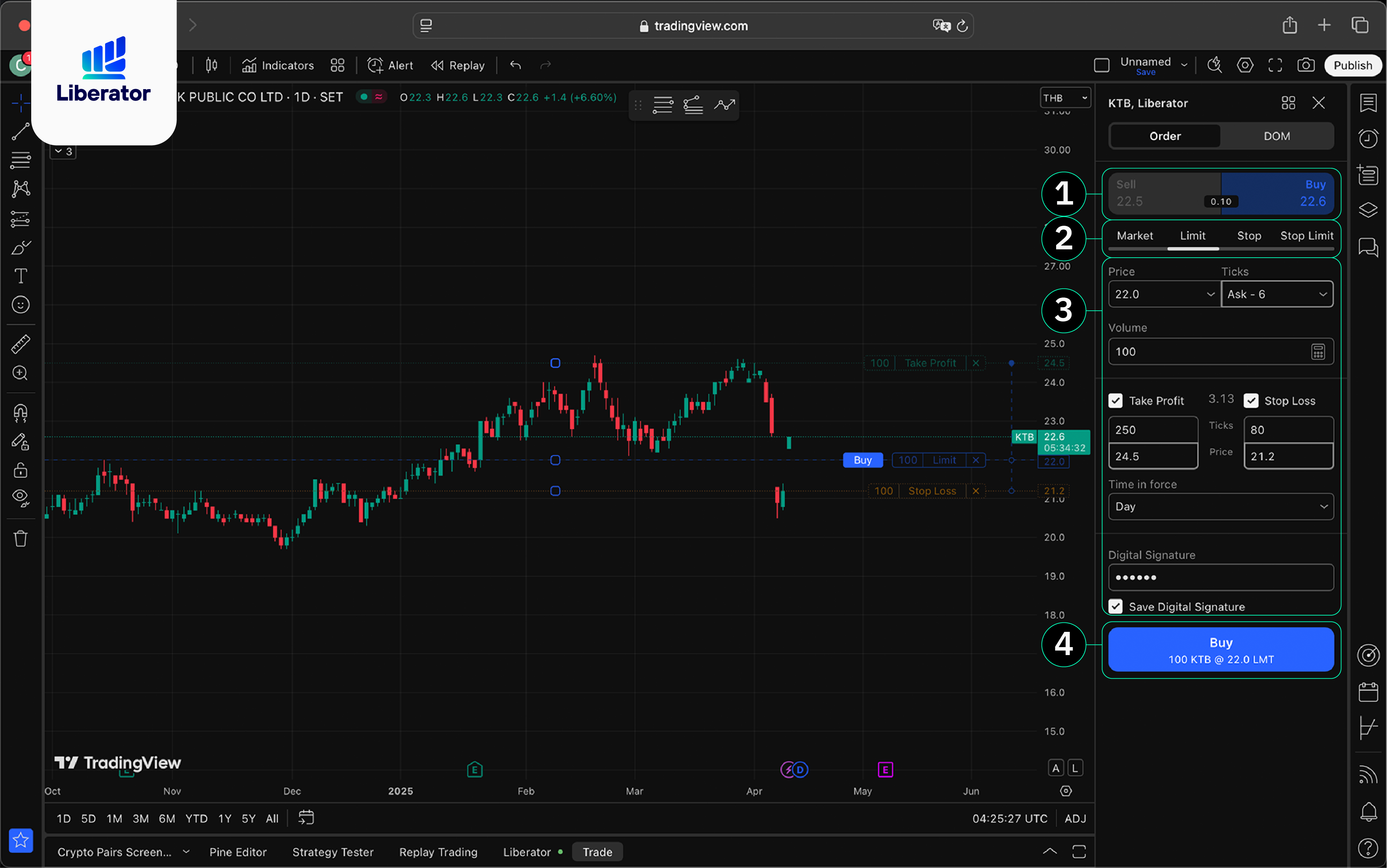
1. เลือกคำสั่ง Buy หรือ Sell
2. เลือกประเภทคำสั่ง ได้แก่ Market, Limit, Stop หรือ Stop Limit
3. กรอกรายละเอียด ตามประเภทคำสั่งที่เลือก
a. ราคาของหุ้น (ในกรณีที่เลือกแบบ Market จะไม่มีช่องนี้ขึ้นให้กรอก)
b. จำนวนหุ้นที่จะซื้อ หรือ ขาย
c. (Optional) กำหนดจุด Take Profit หรือ StopLoss โดยสามารถเลือกตาม 1. Tick (จำนวนช่องราคา) 2. Price (ราคาหุ้น)
d. ระบุเวลาที่คำสั่งจะมีผล (Time in Force) เช่น ให้มีผลแค่ภายในวันนี้, ภายในอาทิตย์นี้ หรือจะระบุวัน เวลาลงไปก็ได้ ซึ่งTime in Force นี้จะส่งผลเฉพาะคำสั่งซื้อ หรือขาย เท่านั้น ไม่ส่งผลต่อคำสั่ง TP/SL
โดยคำสั่ง TP/SL ที่ไม่ได้รับการ Matched จะถูกยกเลิก และลูกค้าต้องเข้ามาตั้งใหม่ในทุกช่วงเช้าของวันทำการ
4. กดปุ่ม Buy หรือ Sell เพื่อยืนยันคำสั่งซื้อขายนั้นๆ
หลังจากกดส่งคำสั่งแล้ว หากเป็นคำสั่งประเภท Market หรือ Limit ระบบจะนำคำสั่งของลูกค้าไปต่อคิวรอจับคู่ซื้อหรือขายในระบบของตลาดหลักทรัพย์ทันที แต่ถ้าหากเป็นคำสั่งประเภท Stop Order หรือ Stop Limit ระบบจะรอราคาหุ้น ขึ้นหรือลงมาแต่ Stop Price ก่อน จึงจะทำงาน
---
ในหน้าต่างการซื้อขายแบบ DOM เราจะเห็นราคาปัจจุบัน รวมถึงปริมาณการตั้งซื้อและขายในแต่ละราคา ช่วยให้เราเลือกตัดสินใจซื้อขายประกอบกับกราฟได้ดีขึ้น
ข้อดี :
- มองเห็นรายละเอียดปริมาณการตั้งซื้อขายในแต่ละราคา
- ส่งคำสั่งซื้อขายได้รวดเร็วมากขึ้น
ก่อนจะไปรู้จักกับปุ่มต่างๆ ในในหน้าต่าง DOM ต้องเข้าใจก่อนว่า เมื่อเราส่งซื้อขายในหน้าต่าง DOM ระบบจะขึ้นหน้าต่างการส่งคำสั่งซื้อขายแบบ Order ขึ้นมาให้กรอกข้อมูลและทำการยืนยันออเดอร์ก่อนทุกครั้ง แต่ถ้าหากฟังก์ชั่น Instant Orders Placement เปิดอยู่ เมื่อกดส่งคำสั่งซื้อขายจะเป็นการส่งคำสั่งทันทีโดยไม่มีการให้กรอกรายละเอียด หรือคอนเฟิร์มใดๆทั้งสิ้น ส่งผลให้ส่งคำสั่งได้รวดเร็วมากขึ้น แต่ก็ต้องมาพร้อมความระมัดระวัง
วิธีเปิดใช้งานคำสั่ง Instant Orders Placement :
คลิกขวาที่พื้นที่ว่าง > Setting > ไปที่หัวข้อ Trading > กดติ๊กถูกที่ฟังก์ชั่น Instant Orders Placement
รู้จักกับวิธีการส่งคำสั่ง และปุ่มต่างๆในหน้าต่าง DOM
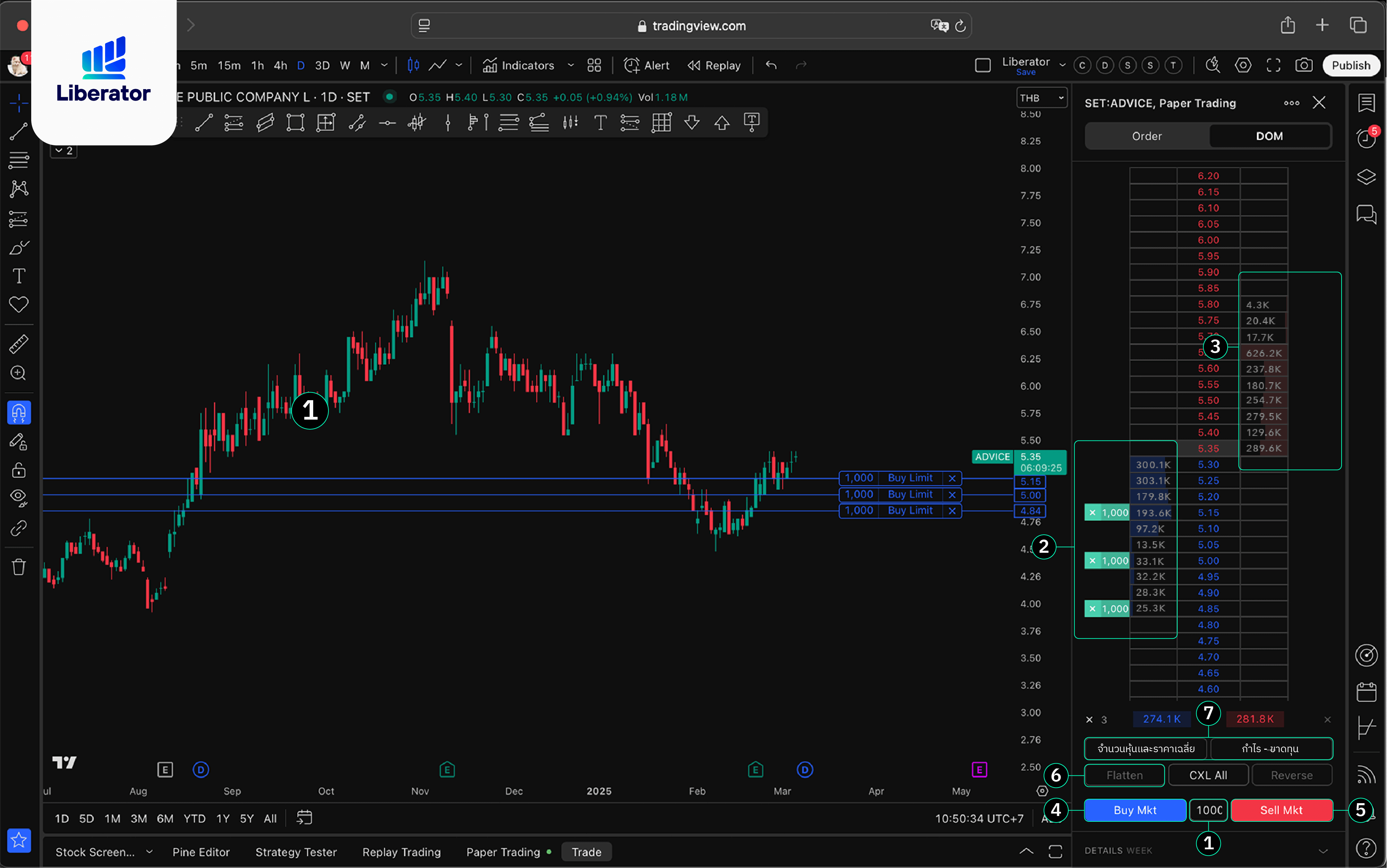
- จำนวนหุ้นที่ต้องการซื้อหรือขาย
- ซื้อหุ้นแบบ Click - คลิกที่ช่องด้านซ้าย ระบบจะทำการตั้งซื้อหุ้นที่ราคานั้นๆ ในจำนวนที่กำหนดไว้
- ขายหุ้นแบบ Click - คลิกที่ช่องด้านขวา ระบบจะทำการขายหุ้นที่ราคานั้นๆ ในจำนวนที่กำหนดไว้
- ปุ่ม Buy Mkt - ใช้ในกรณีที่ต้องการซื้อแบบ Market Price
- ปุ่ม Sell Mkt - ใช้ในกรณีที่ต้องการขายแบบ Market Price
- Flatten - กดเพื่อปิด Position ทั้งหมดทันที
- จำนวน และราคาหุ้นเฉลี่ย รวมถึง Unrealized Profit จะปรากฏตรงช่องนี้ หากคำสั่งซื้อได้รับการ Matched แล้ว
---
เราสามารถใช้การเลื่อนกราฟในการระบุราคาซื้อ ขาย และ Stop Loss ได้อีกวิธี
ข้อดี :
- สามารถวิเคราะห์กราฟ และดำเนินการส่งคำสั่งได้ทันที
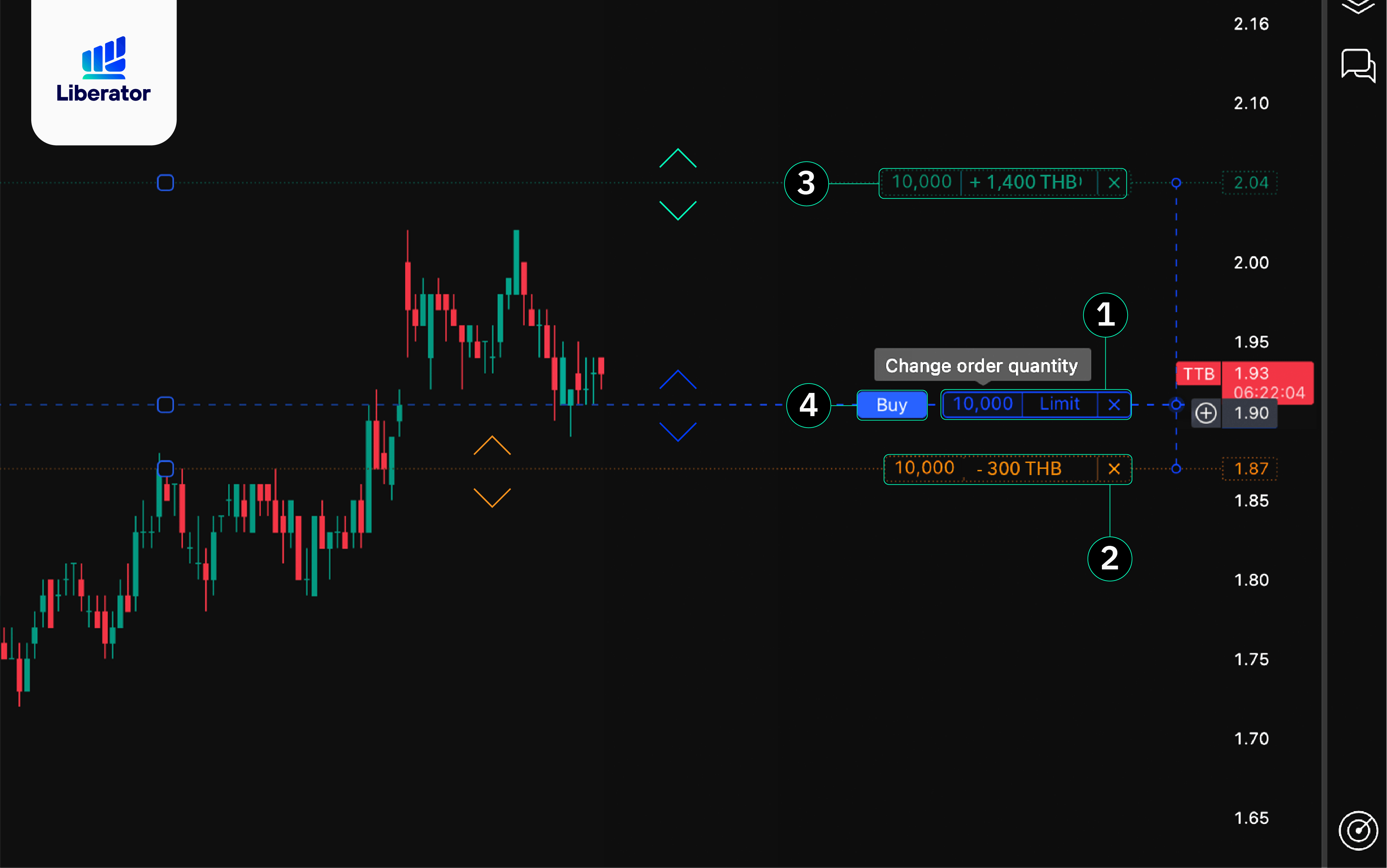
หลังจากที่กดเปิดคำสั่งซื้อขายมาแล้ว เพื่อนๆจะเห็นเส้น Buy, TP และ SL ขึ้นมาในหน้ากราฟ
1. เส้นสีน้ำเงิน - คือราคาซื้อ ลูกค้าสามารถกดที่ตัวเลขเพื่อเปลี่ยนจำนวนหุ้นที่ต้องการ และลากเส้นนี้ เพื่อกำหนดราคาซื้อ
จากภาพตัวอย่าง ความหมายคือ ตั้งซื้อหุ้นที่ราคา 1.90 บาท จำนวนทั้งหมด 10,000 หุ้น
ในขั้นตอนนี้ ถ้าลูกค้าไม่ต้องการตั้งจุด TP (Take Profit) และ SL (Stop Loss) สามารถกดที่ปุ่ม Buy (หมายเลข 4) ได้เลย เพื่อทำการยืนยันคำสั่ง
ทั้งนี้ เราแนะนำว่าการวางแผนเทรดที่ดี ควรมีการวางจุดขาดทุนไว้ด้วย ดังนั้นเราจะมาต่อกันที่การตั้ง TP และ SL นะคะ
2. เส้นสีส้ม - คือราคาที่เราจะทำการ Stop Loss หรือตัดขาดทุน ลูกค้าสามารถเลื่อนคำว่า SL ไปตรงราคาที่ต้องการ เพื่อกำหนดจุด Stop Loss
จากภาพตัวอย่าง ความหมายคือ ตั้งจุด Stop Loss ไว้ที่ราคา 1.87 บาท จำนวน 10,000 หุ้น
การทำงานของระบบคือ เมื่อราคาหุ้นลงไปถึงจุด Stop Loss ระบบจะทำการ Cancel คำสั่ง TP ทิ้ง และส่งสั่งขายหุ้นทั้งหมดทันที ที่ราคา MP-MTL
3. เส้นสีเขียว - คือราคาที่เราจะทำการ Take Profit หรือทำกำไร ลูกค้าสามารถเลื่อนคำว่า TP ไปตรงราคาที่ต้องการ เพื่อกำหนดจุด Take Profit
จากภาพตัวอย่าง ความหมายคือ ตั้งจุด Take Profit ไว้ที่ราคา 2.04 บาท จำนวน 10,000 หุ้น
การทำงานของระบบคือ เมื่อคำสั่งซื้อของลูกค้าได้ทำการ Matched แล้ว ระบบจะส่งคำสั่งขายทิ้งไว้ล่วงหน้าให้ทันทีที่สามารถทำได้ (เป็นคำสั่งแบบ Limit)
ข้อควรระวังในการส่งคำสั่งซื้อ ขาย ผ่าน TradingView
- หลังจากที่ออเดอร์ได้รับการจับคู่ (Matched) เป็นที่เรียบร้อยแล้ว หากกดเครื่องหมายกากบาทตรงกราฟราคาที่เราซื้อ จะเป็นการปิดสถานะนั้นๆที่ราคา MP ทันที
- ลูกค้าสามารถส่งคำสั่งซื้อ หรือขาย ในรูปแบบของ GTC หรือ GTD ได้ แต่คำสั่ง Take Profit / Stop Loss จะมีผลเฉพาะในวันนั้นๆเท่านั้น
คำแนะนำคือ ลูกค้าควรเข้ามาตรวจสอบออเดอร์ของตัวเองในทุกๆวันหลังจากตลาดปิด
ตัวอย่างที่การส่งคำสั่ง ซื้อ และ Stop Loss ที่ส่วนมากมักเข้าใจผิด
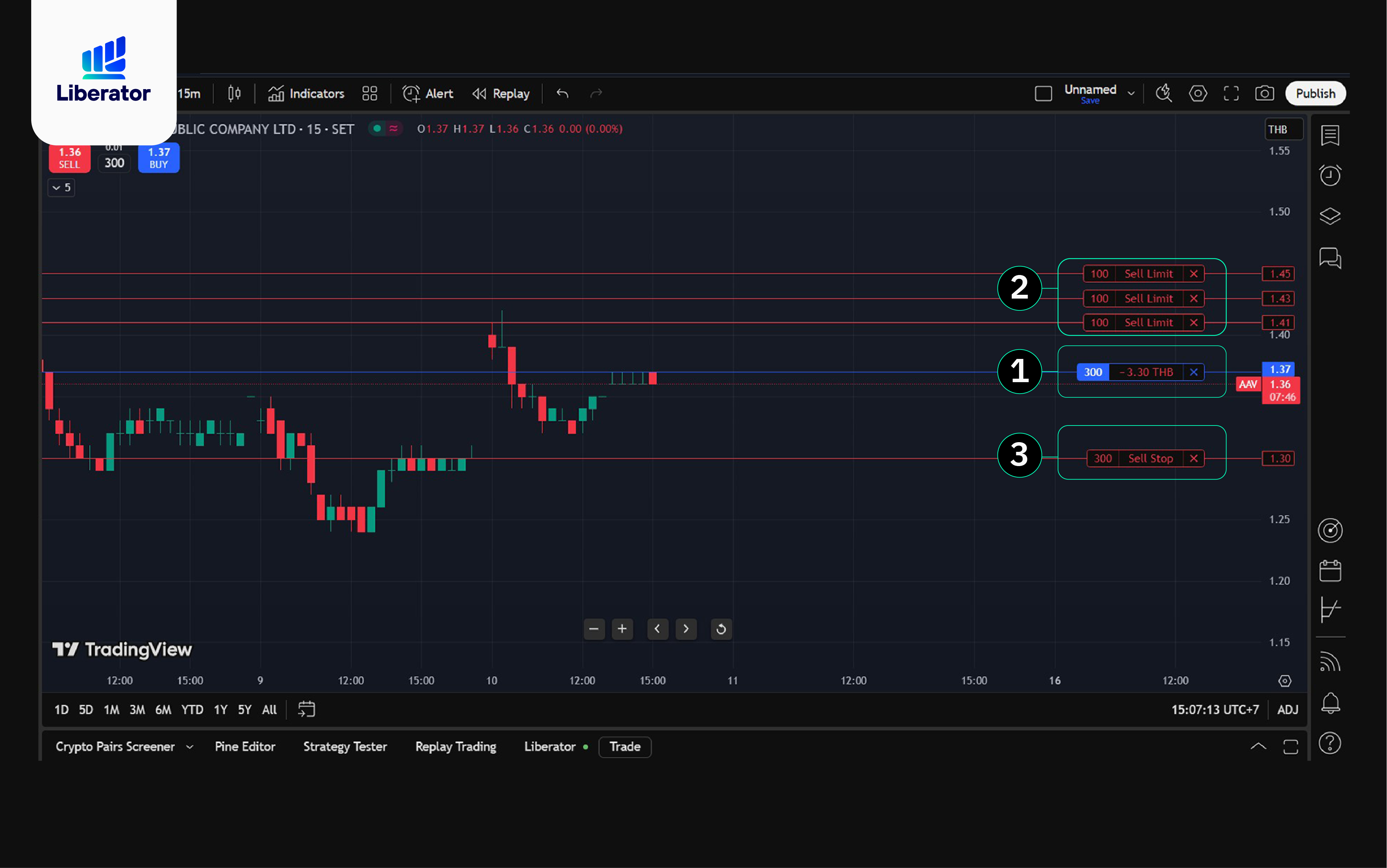
จากภาพตัวอย่างนี้ มีเพื่อนๆเข้าใจผิดอยู่มาก คือ
- ซื้อหุ้นไว้ที่ราคา 1.37 จำนวน 300 หุ้น
- ตั้งแบ่งขายแบบ Limit Price ไว้ที่ราคา 1.41, 1.43, 1.45 บาท ตามลำดับ อย่างละ 100 หุ้น
- ตั้ง Sell Stop ( คำสั่งขายแบบ Stop Order ) ไว้ที่ 1.30 บาท จำนวน 300 หุ้น
สิ่งที่เพื่อนๆมักเข้าใจผิด - ถ้าคำสั่งขายของเรา ยังไม่ Matched และหุ้นลงมาแตะราคา 1.30 หรือน้อยกว่า ระบบจะส่งคำสั่งแบบ Stop Order ให้ เพื่อตัดขาดทุนให้ทันที
สิ่งที่เกิดขึ้นจริง - เมื่อราคาหุ้นลงมาแตะที่ 1.30 หรือน้อยกว่า ระบบจะส่งคำสั่งขายแบบ MP-MTL ให้ แต่จะถูก Reject ทิ้ง เพราะเรายังมีคำสั่งขายค้างอยู่ จึงทำให้เราจำนวนหุ้นไม่พอมาขายนั่นเอง
ดังนั้นแล้ว ถ้าต้องการจะส่งคำสั่งซื้อ และตั้งขายทำกำไร / ตัดขาดทุนไว้ล่วงหน้า ต้องใช้คำสั่ง TP / SL เท่านั้นนะคะ
----------------------------------------
การเปลี่ยนและยกเลิกคำสั่งซื้อขาย
เราสามารถใช้วิธีอะไรในการเปลี่ยนหรือยกเลิกคำสั่งก็ได้ทั้งสิ้น เช่น ซื้อโดยการสร้างออเดอร์ แต่มาเปลี่ยนโดยการลากที่กราฟ ก็สามารถทำได้
วิธีที่ 1 - Order
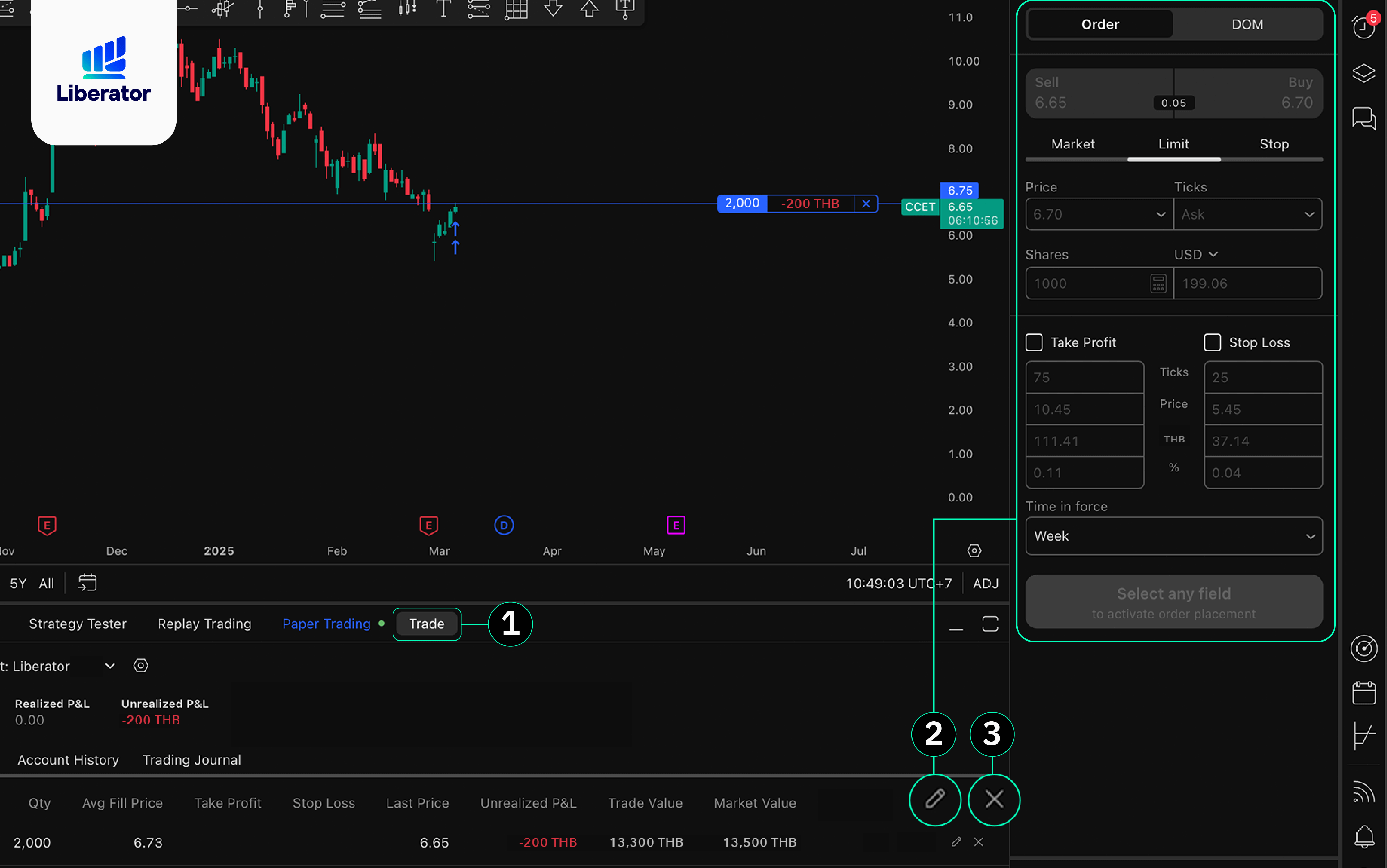
1. กดที่เมนู Trade เพื่อเปิดหน้าต่าง Order หรือ จะกดที่จำนวนหุ้นตรงกราฟก็ได้เช่นกัน
2. เลือกที่เครื่องหมายดินสอ เพื่อเปิดหน้าต่าง Modify Order ขึ้นมาด้านขวามือ
เปลี่ยนราคา : ระบุราคาใหม่ที่ต้องการ หรือจะลากจากเส้นกราฟก็ได้
ยกเลิก : สามารถยกเลิกราคา TP และ SL ได้โดยนำปุ่มติ๊กถูกออก
3. หากจะยกเลิกคำสั่งซื้อขายนี้ ให้กดปุ่มกากบาท
วิธีที่ 2 - DOM
ในหน้าต่าง DOM นี้ เราสามารถเปลี่ยนราคา และยกเลิกออเดอร์ได้หลายวิธี
เปลี่ยนราคา : ลากออเดอร์ที่ส่งคำสั่งไปแล้ว ไปยังราคาที่ต้องการ ตรงนี้จะลากบนกราฟ หรือลากตรงช่อง DOM ก็ได้
ยกเลิก :
1. กดที่เครื่องหมายกากบาทตรงจำนวนหุ้น ในหน้าต่าง DOM
2. กดปุ่ม CXL All เพื่อทำการยกเลิกทั้งหมด
วิธีที่ 3 - ลากกราฟ
หลังจากที่เราทำการส่งคำสั่งซื้อขายแล้ว ไม่ว่าด้วยวิธีใดก็ตาม
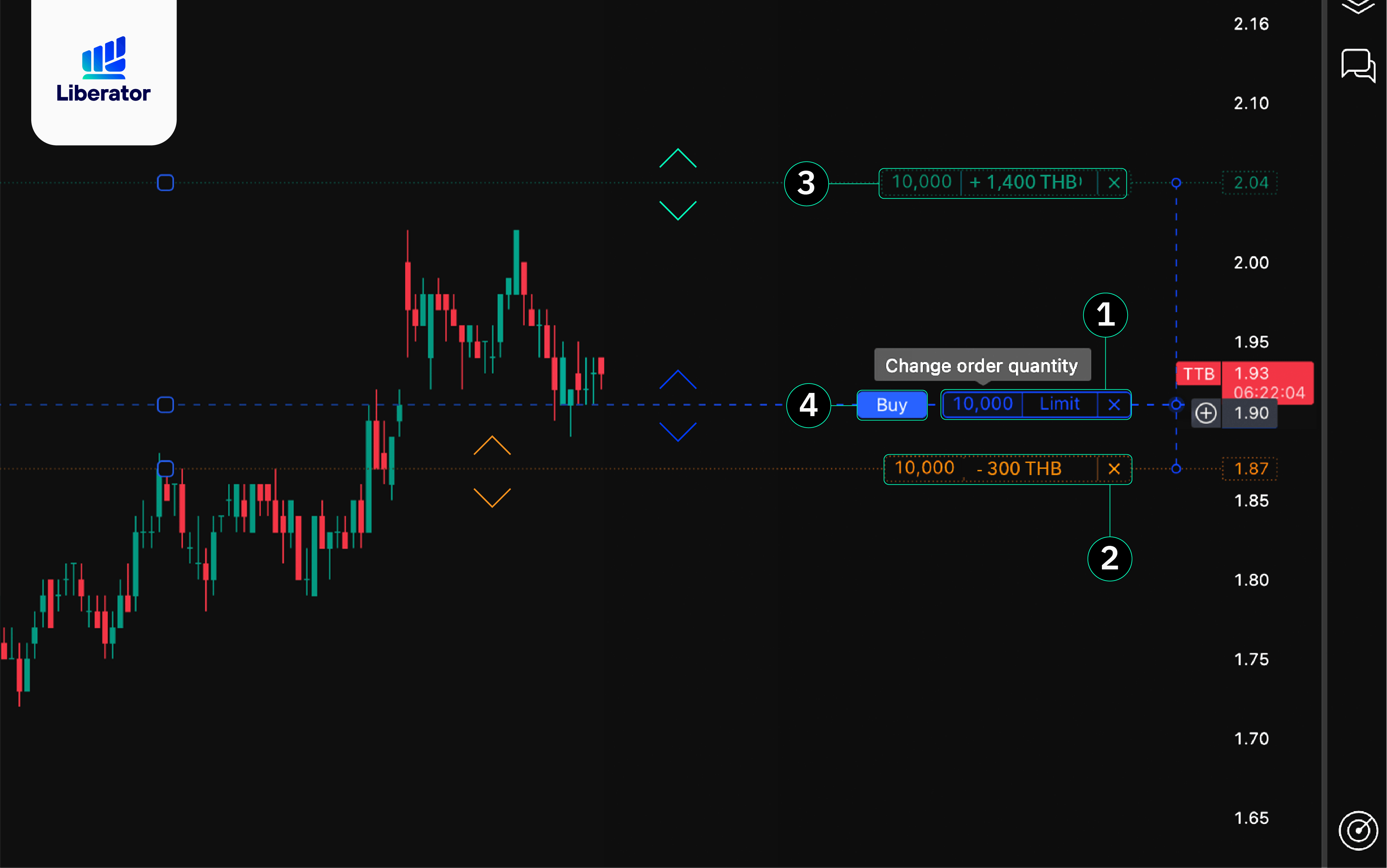
หากคำสั่งซื้อขายยังไม่ได้รับการ Match - เราสามารถเลื่อนเส้นระดับราคา เพื่อเปลี่ยนราคาซื้อขาย รวมถึงจุด Take Profit และ Stop Loss ได้เลย
หากคำสั่งซื้อทำการ Match เป็นที่เรียบร้อย - เราจะสามารถเลื่อนเส้นระดับราคาได้เฉพาะจุด Take Profit และ Stop Loss เท่านั้น
----------------------------------------
ทั้งนี้ การใช้งานโปรแกรมใหม่อาจจะยากในช่วงแรก แต่คุ้มค่าในระยะยาว เพราะจะช่วยเพิ่มทางเลือกให้แก่เรา ถ้าเพื่อนๆยังไม่มั่นใจ เราอยากแนะนำให้ลองใช้ Paper Trade ในการฝึกใช้งานให้คล่องก่อน แล้วจึงค่อยเทรดโดยใช้เงินจริง
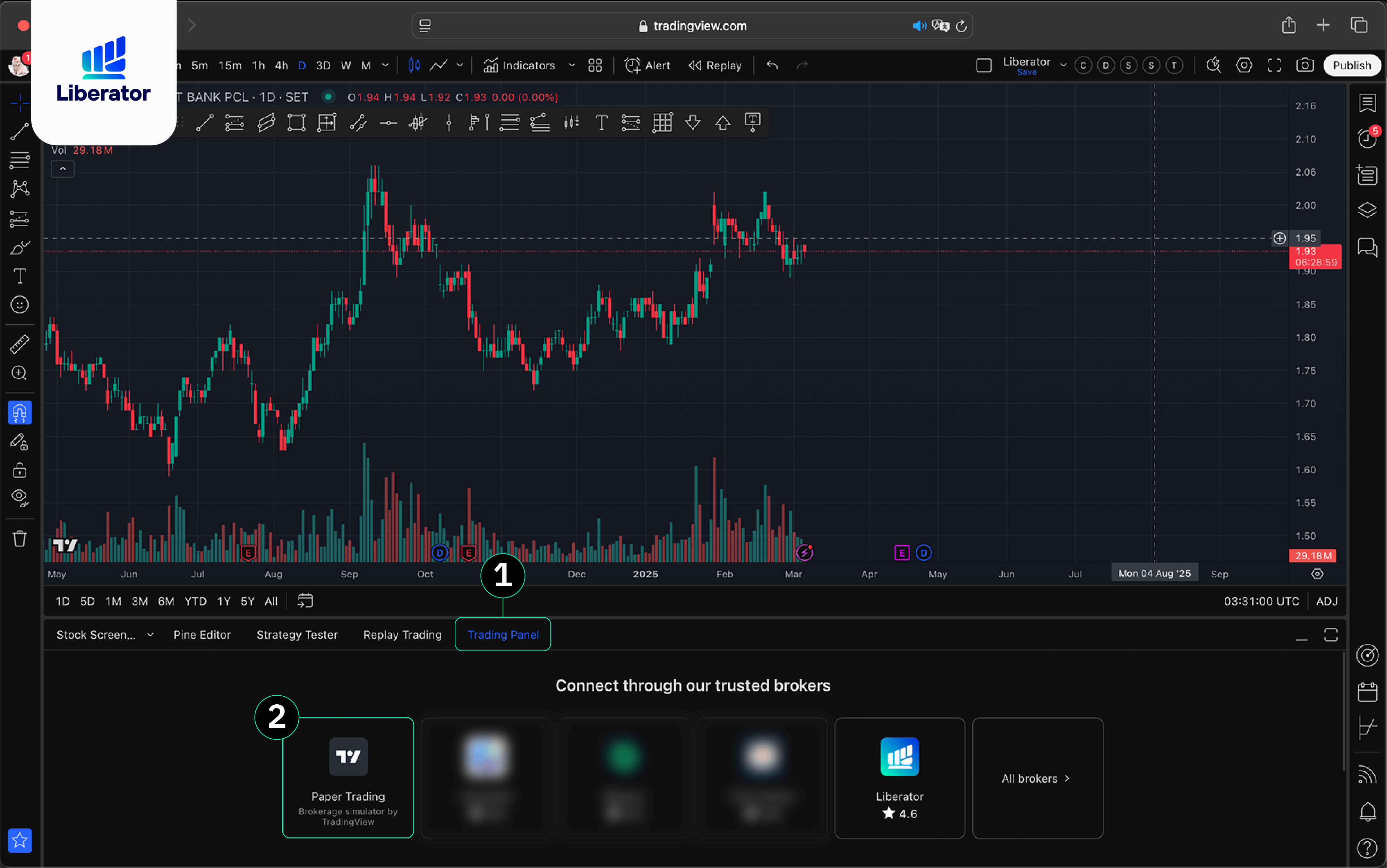
หากอยากทดลองเทรดโดยใช้ Paper Trading สามารถไปที่ Panel ทางด้านล่าง และกดเลือก Paper Trade
หวังว่าเพื่อนๆจะเข้าใจวิธีการเทรดโดยใช้ TradingView กันมากขึ้นนะคะ แต่ถ้ายังมีข้อสงสัยสามารถติดต่อเรามาได้เลย : )
หากมีคำถาม หรือข้อสงสัยเพิ่มเติม
ทักเข้ามาติดต่อสอบถามพวกเราได้เลยนะ
![]() Line Official : @Liberator (มี @ ด้านหน้าด้วยนะ) หรือ
Line Official : @Liberator (มี @ ด้านหน้าด้วยนะ) หรือ![]() ในแอปพลิเคชัน กดปุ่ม “สอบถามทีมงาน” ได้เลย
ในแอปพลิเคชัน กดปุ่ม “สอบถามทีมงาน” ได้เลย![]() Call : 02-0287441 (สอบถามเรื่องทั่วไปกด 0, ส่งคำสั่งซื้อขายกด 1)
Call : 02-0287441 (สอบถามเรื่องทั่วไปกด 0, ส่งคำสั่งซื้อขายกด 1)